الإعلانات
تتوسع جهات اتصال Google إلى أبعد من استخدامها في Gmail. يعودون في مستندات Google ويمكن حتى مزامنتهم مع هاتف Android.
عند بدء استخدامه لأول مرة على الرغم من ذلك ، ستكون قائمة جهات الاتصال الخاصة بك غير منظمة ومربكة قوية ، مع جهات اتصال مفقودة وزائدة عن الحاجة ومكررة.
إذا كنت تريد دفتر عناوين مرتبًا ، سواء كان ذلك في Gmail أو على هاتف Android ، فلديك بعض العمل في المستقبل. فيما يلي خمس نصائح رائعة لمحاربة هذا الجبل الذي لا يمكن التغلب عليه من جهات الاتصال. مسلحًا بهذه ، ستكون إدارة تعليقاتك نزهة في الحديقة.
1. عنوان URL جهات الاتصال المستقلة
خاصة بين مستخدمي Android المكتشفين حديثًا ، قد يمتلك بعض الأشخاص حساب Google ، ولكن ليس لديهم بريد Google. على الرغم من أنها الاتفاقية التقنية للوصول إلى جهات الاتصال الخاصة بك من خلال Gmail ، إلا أنها ليست إلزامية. يمكن للمستخدمين الآخرين توجيه المتصفح إلى google.com/contacts لإدارة جهات اتصال Google أيضًا.
يتم أخذ لقطات الشاشة أدناه من داخل Gmail ، ولكنها تتوافق مع صفحة جهات الاتصال المستقلة أيضًا.
2. استيراد وتصدير وطباعة
إذا كنت من مستخدمي Gmail منذ فترة طويلة ، فلن يكون لديك نقص في جهات الاتصال. بخلاف ذلك ، يمكنك استخدام ميزة الاستيراد لإضافتها تلقائيًا من ملف CSV - كما هو مستخدم في Outlook (Express) و Yahoo! و Hotmail وما شابه ذلك - أو vCard.

وبالمثل ، سيقوم Gmail أيضًا بتصدير جهات الاتصال بتنسيق CSV ، بتنسيق vCard ، أو حتى طباعتها. يسمح لك هذا الخيار الأخير باختيار مجموعة المعلومات وجهات الاتصال (لك) ذات الصلة التي يجب طباعتها.
3. جهات الاتصال الخاصة بي مقابل جميع جهات الاتصال
واجهة جهات الاتصال ثلاثية ؛ في أقصى اليسار لديك مجموعات جهات الاتصال ، وفي المنتصف محتويات المجموعة المحددة ، وعلى اليمين نظرة عامة مفصلة عن جهة (جهات) الاتصال المحددة. الأهم هو الفرق بين جهات الاتصال الخاصة بي و كل الاتصالات.
جهات الاتصال الخاصة بي هم كل هؤلاء الأشخاص الذين اخترت أن تضيفهم بوعي. هذه المجموعة موجودة في الحجم الأكبر كل الاتصالات مجموعة - بشكل أساسي جميع الأشخاص الذين كنت على اتصال بهم.
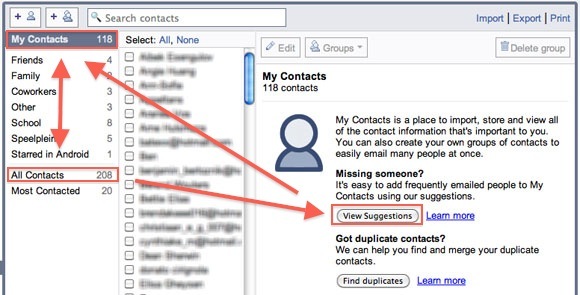
إذا كنت تزيل سلة المهملات المثل ، فسترغب في إضافة عدد من الأشخاص إلى حسابك جهات الاتصال الخاصة بي. بصرف النظر عن تخطي القائمة يدويًا ، يُنصح بالاطلاع على الأكثر اتصالاً الناس ، وكذلك عرض الاقتراحات ميزة عندما يكون لديك جهات الاتصال الخاصة بي المحدد.
4. تجميع جهات الاتصال
مع دفتر عناوين أكبر ، ستحتاج إلى إنشاء مجموعات جهات اتصال إضافية. تتم إضافة الأصدقاء والعائلة وزملاء العمل بشكل افتراضي ، أو يمكنك إنشاء مجموعات مخصصة عن طريق النقر فوق الرمز الثاني في الزاوية العلوية اليسرى.
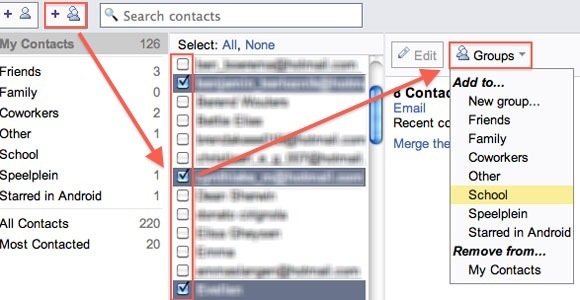
بمجرد تحديد جميع جهات الاتصال ذات الصلة في العمود الأوسط ، يمكنك إضافتها (أو إزالتها) إلى المجموعات في الزاوية العلوية اليمنى. يعمل تحديد جميع جهات الاتصال "لكل مجموعة" بشكل أسرع من إعادة تخصيصها واحدة تلو الأخرى ، ولكنه يزيد من احتمالية الإشراف على بعض جهات الاتصال الفردية.
5. البحث عن التكرارات ودمجها
خاصة إذا قمت باستيراد جهات اتصال من مصادر متعددة - أو قررت مؤخرًا مزج دفتر الهاتف الخاص بك مع عناوين بريدك الإلكتروني ، فمن المؤكد أنك ستحصل على بعض التكرارات.
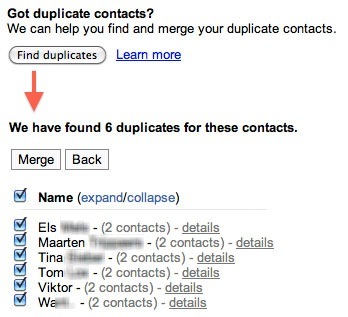
مرة أخرى في جهات الاتصال الخاصة بي نظرة عامة ، ستتمكن من "البحث عن التكرارات". سيؤدي ذلك إلى تحديد جهات الاتصال ذات الاسم الشائع ويسمح لك بدمجها تلقائيًا. لاحظ أن النسخ المكررة ذات الأسماء أو المصطلحات المختلفة ستبقى وقد يتم دمج جهات الاتصال المختلفة التي لا تحتوي على معلومات كافية (أي فقدان اللقب) ، لذا كن حذرًا.
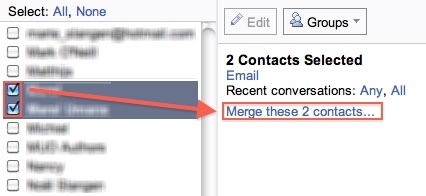
يجب دمج الجزء الأكبر من جهات الاتصال يدويًا ، إما لأنها تستخدم أسماء مختلفة ، أو لأنها مدرجة بعنوان البريد الإلكتروني. للدمج ، حدد جهتي اتصال أو أكثر من القائمة واضغط دمج جهات الاتصال x هذه. قم بعرض وتحرير جهة الاتصال الجديدة المدمجة ثم اضغط على Save.
ما نصيحتك المفضلة لإدارة جهات اتصالك في Google؟ شارك معنا في التعليقات أدناه!
أنا كاتب وطالب علوم كمبيوتر من بلجيكا. يمكنك دائمًا تقديم خدمة لي من خلال فكرة مقالة جيدة أو توصية كتاب أو فكرة وصفات.


